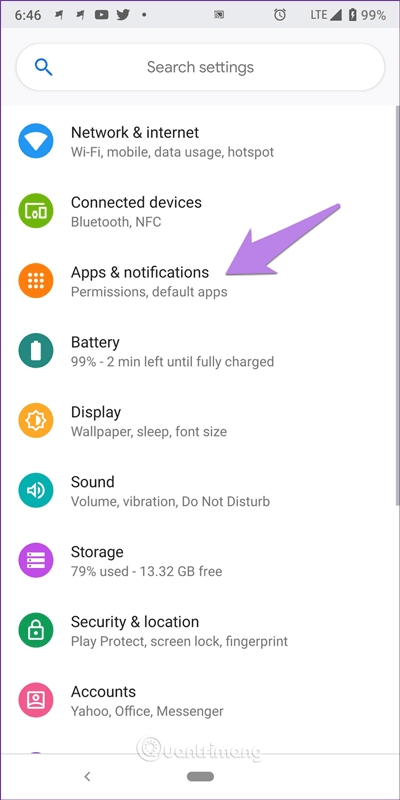Χάρη στην ανάπτυξη του Διαδικτύου και των smartphone, πλέον χρησιμοποιούμε τα τηλέφωνά μας για πολλά πράγματα εκτός από τις κλήσεις, όπως συνομιλία, λήψη φωτογραφιών, περιήγηση στο διαδίκτυο και πολλά άλλα.
Φαίνεται ότι ξεχνάμε ότι η κύρια λειτουργία του τηλεφώνου είναι η πραγματοποίηση κλήσεων, αλλά τι συμβαίνει όταν το τηλέφωνο δέχεται μια κλήση χωρίς να ανάβει η οθόνη; Παρόλο που χτυπά, δεν βλέπετε την εισερχόμενη κλήση να εμφανίζεται στην οθόνη.
Εάν αντιμετωπίζετε παρόμοιο πρόβλημα, δεν χρειάζεται να ανησυχείτε, απλώς κάντε μερικά από τα παρακάτω.
Οδηγίες για το πώς να διορθώσετε το σφάλμα μη εμφάνισης εισερχόμενων κλήσεων στην οθόνη Android
1. Επανεκκινήστε το τηλέφωνό σας
Πριν εκτελέσετε οποιαδήποτε από τις παρακάτω ρυθμίσεις, δοκιμάστε την απλή αλλά αποτελεσματική λύση της επανεκκίνησης του τηλεφώνου σας.
2. Ενεργοποιήστε την ειδοποίηση εισερχόμενης κλήσης
Παρόλο που οι ειδοποιήσεις για εισερχόμενες κλήσεις είναι ενεργοποιημένες από προεπιλογή σε όλα τα τηλέφωνα, μερικές φορές εφαρμογές ή ενημερώσεις τρίτων μπορούν να αλλάξουν αυτήν τη ρύθμιση. Κανονικά δεν μπορείτε να αλλάξετε αυτήν τη ρύθμιση επειδή είναι γκρι. Ωστόσο, εάν μια εφαρμογή ή ενημέρωση προκαλεί την αλλαγή, μπορείτε να την αλλάξετε.
Για να ελέγξετε και να αλλάξετε τις ρυθμίσεις, ακολουθήστε τα εξής βήματα:
Βήμα 1 . Ανοίξτε τις Ρυθμίσεις στο τηλέφωνό σας και μεταβείτε στη Διαχείριση εφαρμογών/εφαρμογών .

Βήμα 2. Βρείτε την προεπιλεγμένη εφαρμογή Τηλέφωνο , πατήστε την και μετά πατήστε Ειδοποιήσεις (σε συσκευές Android Pie) ή Ειδοποιήσεις εφαρμογών (στο Oreo).


Συμβουλή: Εναλλακτικά, μπορείτε να πατήσετε παρατεταμένα την εφαρμογή Τηλέφωνο στην αρχική οθόνη και να επιλέξετε Πληροφορίες εφαρμογής από το μενού και, στη συνέχεια, να πατήσετε Ειδοποιήσεις .
Βήμα 3 . Πατήστε Εισερχόμενες κλήσεις , βεβαιωθείτε ότι η Εμφάνιση ειδοποίησης είναι ενεργοποιημένη. Στη συνέχεια, πατήστε Συμπεριφορά . Αν δείτε Εμφάνιση αθόρυβης λειτουργίας και ελαχιστοποίηση , τότε αυτός είναι ο ένοχος που προκαλεί το πρόβλημα, αλλάξτε το σε Δημιουργία ήχου και αναδυθείτε στην οθόνη .


Αν δείτε Δημιουργία ήχου και αναδυόμενο παράθυρο στην οθόνη, αλλάξτε το σε άλλη επιλογή για επαναφορά των ρυθμίσεων και, στη συνέχεια, επιλέξτε Δημιουργία ήχου και αναδυόμενο ξανά στην οθόνη .
Σημείωση : Εάν όλα είναι σωστά, οι σημαντικές ρυθμίσεις της εφαρμογής Τηλέφωνό σας θα είναι γκριζαρισμένες όπως φαίνεται στο παραπάνω στιγμιότυπο οθόνης.
3. Εκκαθάριση προσωρινής μνήμης και δεδομένων
Μια άλλη απλή λύση είναι να διαγράψετε την προσωρινή μνήμη από την εφαρμογή Phone. Δεν χρειάζεται να ανησυχείτε γιατί η εκκαθάριση της προσωρινής μνήμης δεν θα διαγράψει τα δεδομένα σας. Εάν η εκκαθάριση της προσωρινής μνήμης δεν λύσει το πρόβλημα, διαγράψτε τα δεδομένα της εφαρμογής. Ένα πράγμα που πρέπει να σημειωθεί είναι ότι η διαγραφή δεδομένων θα διαγράψει το ιστορικό κλήσεων και θα επαναφέρει τις ρυθμίσεις της εφαρμογής Τηλέφωνο.
Για να διαγράψετε την προσωρινή μνήμη και τα δεδομένα, ακολουθήστε τα εξής βήματα:
Βήμα 1 . Ανοίξτε το Apps/Application Manager στις Ρυθμίσεις.
Βήμα 2 . Πατήστε Εφαρμογή τηλεφώνου > Αποθήκευση .


Βήμα 3 . Αγγίξτε πρώτα Εκκαθάριση προσωρινής μνήμης και, στη συνέχεια, επανεκκινήστε τη συσκευή και δείτε εάν το πρόβλημα επιλύθηκε. Εάν όχι, πατήστε Διαγραφή δεδομένων/αποθήκευσης ανάλογα με τις διαθέσιμες επιλογές στο τηλέφωνό σας.

4. Επαναφέρετε τις επιλογές εφαρμογής
Δεδομένου ότι το πρόβλημα προκαλείται κυρίως από την εφαρμογή Τηλέφωνο, η επαναφορά των επιλογών της εφαρμογής μπορεί να διορθώσει το πρόβλημα. Αυτή η λειτουργία δεν θα διαγράψει δεδομένα, αλλά ορισμένες ρυθμίσεις όπως ειδοποιήσεις, άδειες κ.λπ. θα επαναφερθούν στις προεπιλογές.
Για να επαναφέρετε τις επιλογές της εφαρμογής, ακολουθήστε τα εξής βήματα:
Βήμα 1 . Ανοίξτε τις Ρυθμίσεις και μεταβείτε στο Apps/Application Manager .
Βήμα 2 . Στο Όλες οι εφαρμογές , πατήστε το εικονίδιο με τις τρεις κουκκίδες στην επάνω δεξιά γωνία, επιλέξτε Επαναφορά προτιμήσεων εφαρμογής από το μενού.


Συμβουλή: Εάν δεν βρείτε αυτήν την επιλογή, μεταβείτε στις Ρυθμίσεις > Σύστημα > Επιλογές επαναφοράς > Επαναφορά προτιμήσεων εφαρμογής .
5. Εκχωρήστε τα απαραίτητα δικαιώματα στην εφαρμογή Τηλέφωνο
Η εφαρμογή Τηλέφωνο χρειάζεται τα απαραίτητα δικαιώματα για την εμφάνιση περιεχομένου σε άλλες εφαρμογές. Εάν δεν χορηγήσετε άδεια, ενδέχεται να παρεμποδιστεί η λειτουργία της εφαρμογής και να μην εμφανίζονται οι κλήσεις στην οθόνη.
Για να το διορθώσετε, ακολουθήστε τα εξής βήματα:
Βήμα 1 . Ανοίξτε τις Ρυθμίσεις και πατήστε Εφαρμογές/Διαχείριση εφαρμογών .
Βήμα 2 . Πατήστε Σύνθετες > Ειδική πρόσβαση σε εφαρμογές .


Βήμα 3 . Πατήστε Εμφάνιση πάνω από άλλες εφαρμογές > Τηλέφωνο .


Βήμα 4 . Ενεργοποιήστε την επιλογή Να επιτρέπεται η εμφάνιση σε άλλες εφαρμογές .

6. Ελέγξτε τη λειτουργία Μην ενοχλείτε
Η λειτουργία "Μην ενοχλείτε" στο Android είναι διαφορετική από την αθόρυβη λειτουργία, η οποία έχει τη δυνατότητα αποκλεισμού διακοπών με τη μορφή οπτικών ειδοποιήσεων. Εάν αυτή η δυνατότητα είναι ενεργοποιημένη, θα λαμβάνετε ειδοποιήσεις στον πίνακα ειδοποιήσεων, αλλά δεν θα εμφανίζονται ήχοι ή ειδοποιήσεις.
Για να το διορθώσετε, ακολουθήστε τα εξής βήματα:
Βήμα 1 . Ανοίξτε τις Ρυθμίσεις και μεταβείτε στο Ήχος .

Βήμα 2 . Πατήστε Μην ενοχλείτε και βεβαιωθείτε ότι είναι απενεργοποιημένο.

Ωστόσο, εάν θέλετε να χρησιμοποιήσετε τη λειτουργία Μην ενοχλείτε, πατήστε Ειδοποιήσεις και αλλάξτε Χωρίς οπτικό ή ήχο από ειδοποιήσεις σε Χωρίς ήχο από ειδοποιήσεις . Με αυτήν την επιλογή θα λαμβάνετε αναδυόμενες ειδοποιήσεις αλλά όχι ήχο.
Επίσης, θα πρέπει να ελέγξετε εάν η λειτουργία Μην ενοχλείτε έχει ρυθμιστεί να ενεργοποιείται αυτόματα.


Σας εύχομαι επιτυχία!